Samsung Notes ist wohl eine der besten Erstanbieter-Apps, unabhängig davon, ob Ihr Galaxy-Telefon oder-Tablet den S Pen unterstützt oder nicht. Mit Samsung Notes können Sie Dokumente anzeigen, bearbeiten und erstellen und es ist eines der besten Textverarbeitungsprogramme für Mobilgeräte. Eine weitere Stärke von Samsung Notes ist, dass es sicher ist, zum Teil, weil es Ihnen ermöglicht, Dokumente hinter einem Fingerabdruck oder Passwort zu sperren.
Das Sperren von Dokumenten in Samsung Notes ist ein Vorgang, der nur ein paar Bildschirmberührungen erfordert. Aber bevor Sie diese Sicherheitsfunktion verwenden können, müssen Sie eine Sperrmethode einrichten. Wenn Sie Ihre Samsung Notes-Dokumente vor neugierigen Blicken schützen möchten, finden Sie hier alles, was Sie wissen müssen.
Schützen Sie Samsung Notes-Dokumente mit einem Fingerabdruck oder Passwort
Bevor Sie Dokumente hinter sich sperren können biometrisches Scannen oder ein Passwort, müssen Sie Samsung Notes öffnen, auf das Hamburger-Menü in der oberen linken Ecke des Hauptbildschirms tippen, auf das Zahnradsymbol tippen, um zu „Einstellungen“ zu gelangen, und auf „Methoden zum Entsperren von Notizen“ zugreifen.
Hier können Sie ein Passwort einrichten und optional die Fingerabdruck-Authentifizierung für Ihre Samsung Notes-Dokumente ein-oder ausschalten, indem Sie auf den Kippschalter tippen.
Das war’s! Jetzt können Sie Ihre Samsung Notes-Dokumente hinter einem Passwort-oder Fingerabdruckscan schützen. Öffnen oder erstellen Sie dazu ein Dokument, das Sie sperren möchten, tippen Sie auf die Schaltfläche „Optionen“ in der oberen rechten Ecke des Bildschirms (die wie drei vertikale Punkte aussieht) und tippen Sie im Popup auf das Symbol „Sperren“. Fenster. Es befindet sich direkt zwischen den Schaltflächen Favoriten (sternförmig) und Teilen.
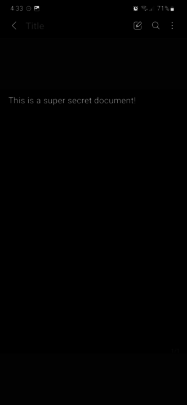
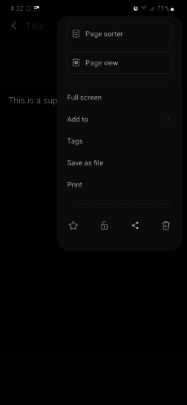
Von nun an werden Sie jedes Mal, wenn Sie versuchen, auf Ihr gesperrtes Dokument zuzugreifen, von Samsung Notes nach Ihrem Passwort oder Fingerabdruck gefragt. Dies ist eine großartige, benutzerfreundliche Funktion, mit der Sie vertrauliche Dokumente in Samsung Notes aufbewahren können, ohne sich auf Secure Folder verlassen zu müssen.
Außerdem verhindert es das Löschen von Dokumenten. Die App fordert Sie auf, ein Passwort oder einen Fingerabdruck anzugeben, bevor Sie eine gesperrte Datei löschen können.
Das beliebte Mit der Samsung App können Sie auch Ordner erstellen; Es ist jedoch erwähnenswert, dass ganze Ordner nicht durch ein Passwort oder einen Fingerabdruck-Scan gesichert werden können. Diese Sicherheitsfunktion ist nur für einzelne Dokumente verfügbar.